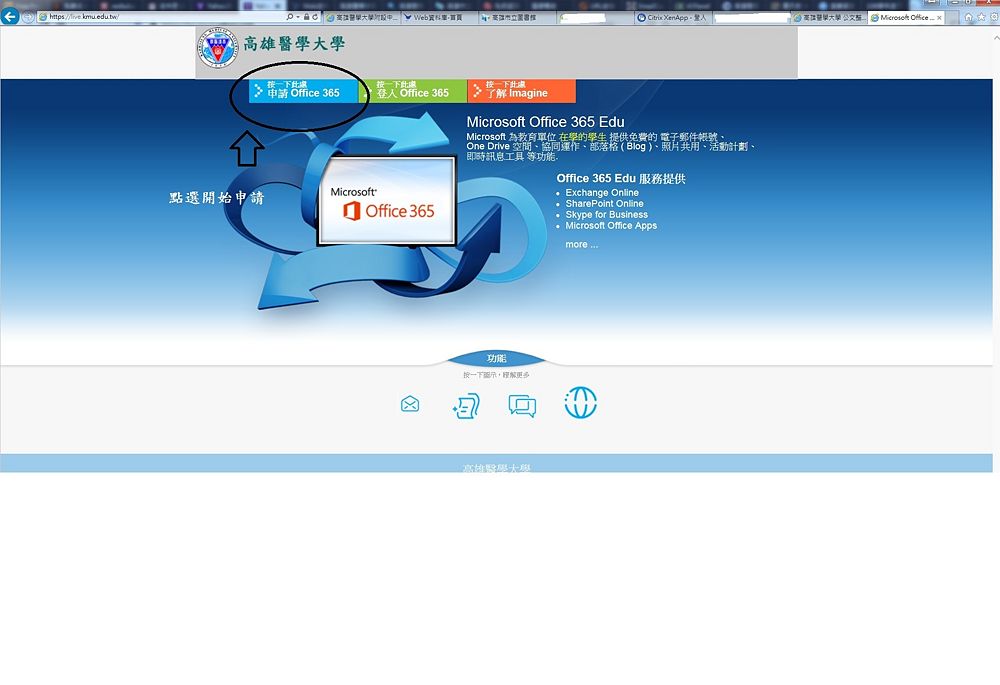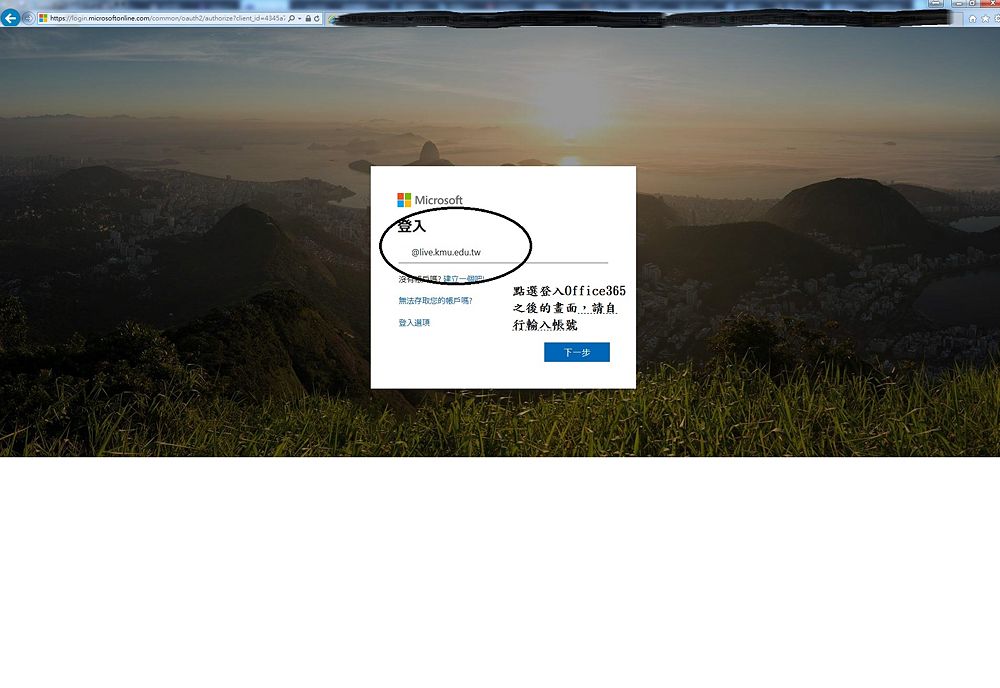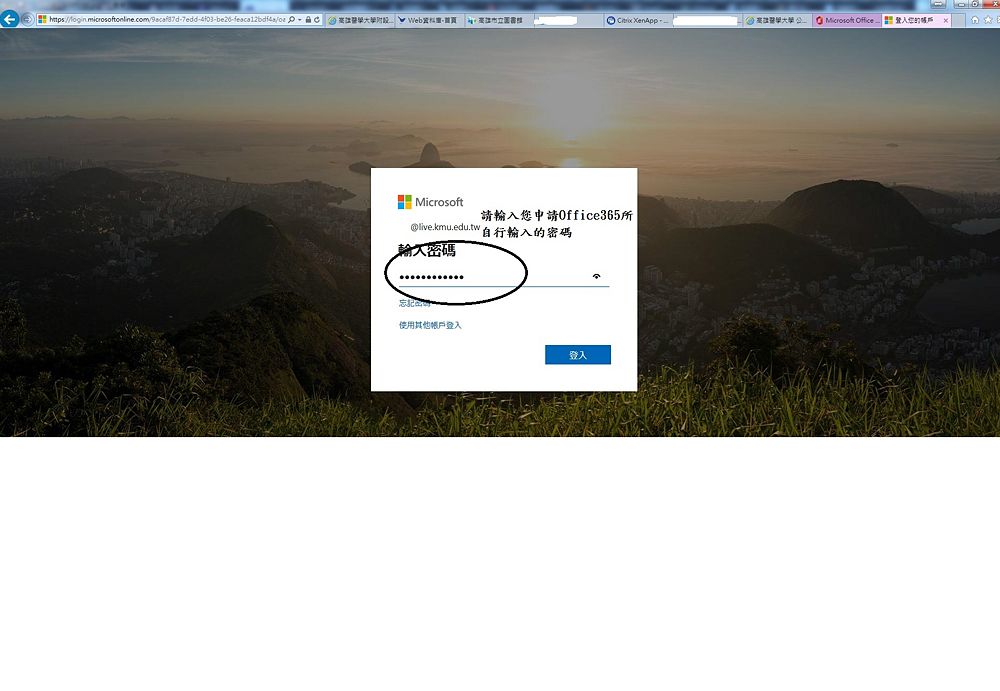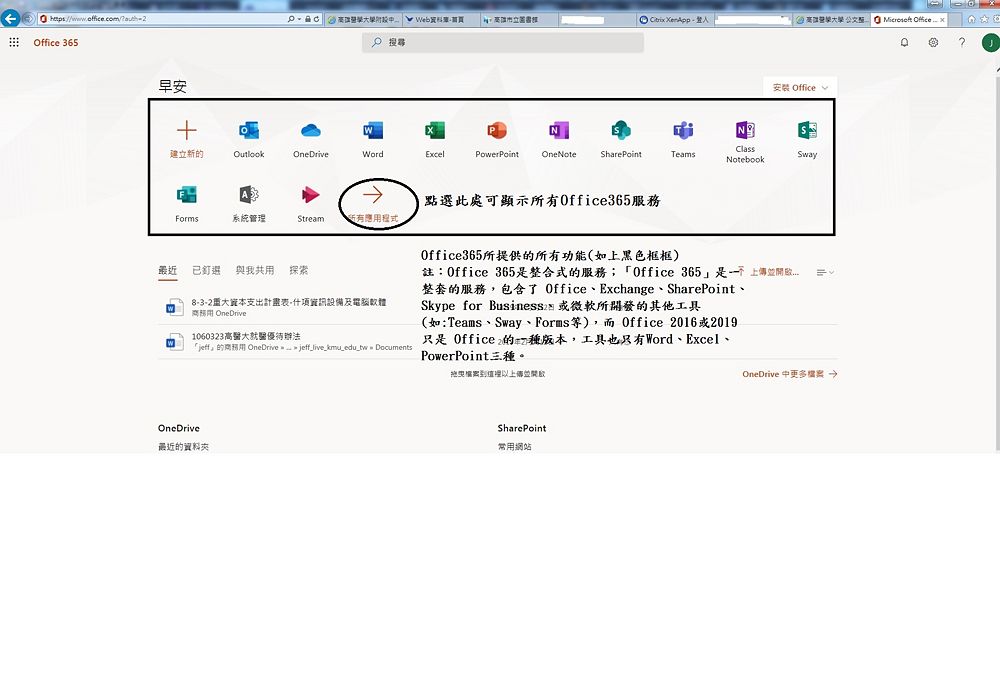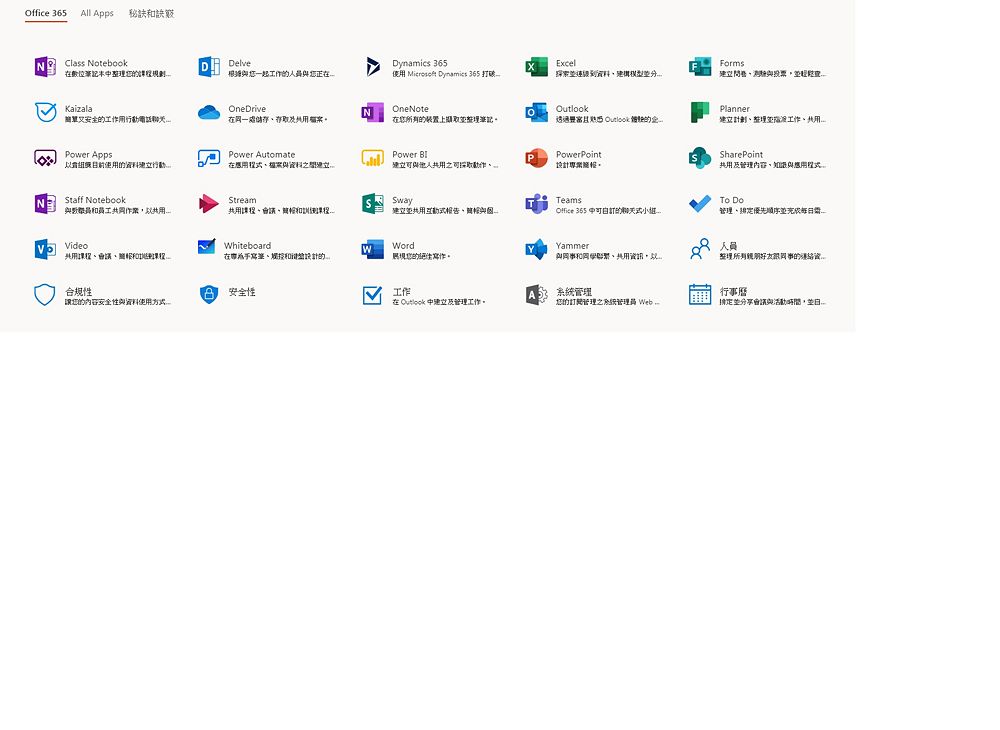Office365 申請
出自KMU Wiki
(修訂版本間差異)
| 在2020年3月10日 (二) 16:49所做的修訂版本 (編輯) Jeff (對話 | 貢獻) ←上一個 |
在2022年2月12日 (六) 09:54所做的修訂版本 (編輯) (撤銷) Cch (對話 | 貢獻) 下一個→ |
||
| 第3行: | 第3行: | ||
| Microsoft(微軟)Office(Word、Excel、PowerPoint)是大家熟悉的辦公室作業軟體,本校只提供Office 365中介服務(只提供轉址服務,實際主機及服務提供者為微軟)。常常有教職員生詢問Office及Office365到底差別在哪?簡單的說Office是套裝軟體,Office 365是整合式的服務;「Office 365」是一整套的網路或可下載安裝的服務,包含了 Office、Exchange、SharePoint、Skype for Business或微軟開發的工具(如:Sway、Teams、Stream、Forms等)。而 Office 2016或2019 只是 Office 的辦公室軟體,通常軟體只有Word、PowerPoint、Excel三種工具。 | Microsoft(微軟)Office(Word、Excel、PowerPoint)是大家熟悉的辦公室作業軟體,本校只提供Office 365中介服務(只提供轉址服務,實際主機及服務提供者為微軟)。常常有教職員生詢問Office及Office365到底差別在哪?簡單的說Office是套裝軟體,Office 365是整合式的服務;「Office 365」是一整套的網路或可下載安裝的服務,包含了 Office、Exchange、SharePoint、Skype for Business或微軟開發的工具(如:Sway、Teams、Stream、Forms等)。而 Office 2016或2019 只是 Office 的辦公室軟體,通常軟體只有Word、PowerPoint、Excel三種工具。 | ||
| - | + | 一、請參考高醫Office365網站('''https://live.kmu.edu.tw/''') | |
| [[Image:o365-01.jpg|1000px]] | [[Image:o365-01.jpg|1000px]] | ||
| - | + | 二、帳號 (@live.kmu.edu.tw) | |
| - | + | ||
| - | + | 為方便在校教職員生使用 Microsoft 365 教育版,擬於110學年度第二學期開學前統一批次建立帳號 (@live.kmu.edu.tw),若有帳號相關問題請與網路技術組聯絡︰電子郵件信箱 net@kmu.edu.tw | |
| - | + | ||
| - | + | ||
| - | + | ||
| - | + | ||
| 三、登錄 | 三、登錄 | ||
在2022年2月12日 (六) 09:54所做的修訂版本
Office365與Office的差別說明:
Microsoft(微軟)Office(Word、Excel、PowerPoint)是大家熟悉的辦公室作業軟體,本校只提供Office 365中介服務(只提供轉址服務,實際主機及服務提供者為微軟)。常常有教職員生詢問Office及Office365到底差別在哪?簡單的說Office是套裝軟體,Office 365是整合式的服務;「Office 365」是一整套的網路或可下載安裝的服務,包含了 Office、Exchange、SharePoint、Skype for Business或微軟開發的工具(如:Sway、Teams、Stream、Forms等)。而 Office 2016或2019 只是 Office 的辦公室軟體,通常軟體只有Word、PowerPoint、Excel三種工具。
一、請參考高醫Office365網站(https://live.kmu.edu.tw/)
二、帳號 (@live.kmu.edu.tw)
為方便在校教職員生使用 Microsoft 365 教育版,擬於110學年度第二學期開學前統一批次建立帳號 (@live.kmu.edu.tw),若有帳號相關問題請與網路技術組聯絡︰電子郵件信箱 net@kmu.edu.tw
三、登錄
四、使用:若要使用各項服務,請點選一次,不需點選兩次
五、點選 "所有應用程式" 後,可看到的程式APP說明,點選每一個小圖示即可開始線上使用